大家的 Excel 用的是什么版本?如果还在用 2010 以下版本的话,我真心建议你要升级了 , 工欲善其事,必先利其器嘛,老版本很多功能都用不了 。
我平时用的是 2016 或者 O365,经常会收到后台留言说:为什么这个界面我没有?这个函数用不了?这个功能不可用?
其实都是因为 Excel 版本太低的缘故 。
今天我给大家看一下 O365 一个比较有趣、也非常实用的更新 。
SmartArt:
SmartArt 其实从 07 版开始就有了,之所以我现在还要拿出来介绍 , 是因为很多人至今还不没用过这个功能 。
有关 SmartArt 的具体使用案例 , 请参阅
下面就来看一下 SmartArt 到底有哪些模板,工作中随时可以选适配的用上 。
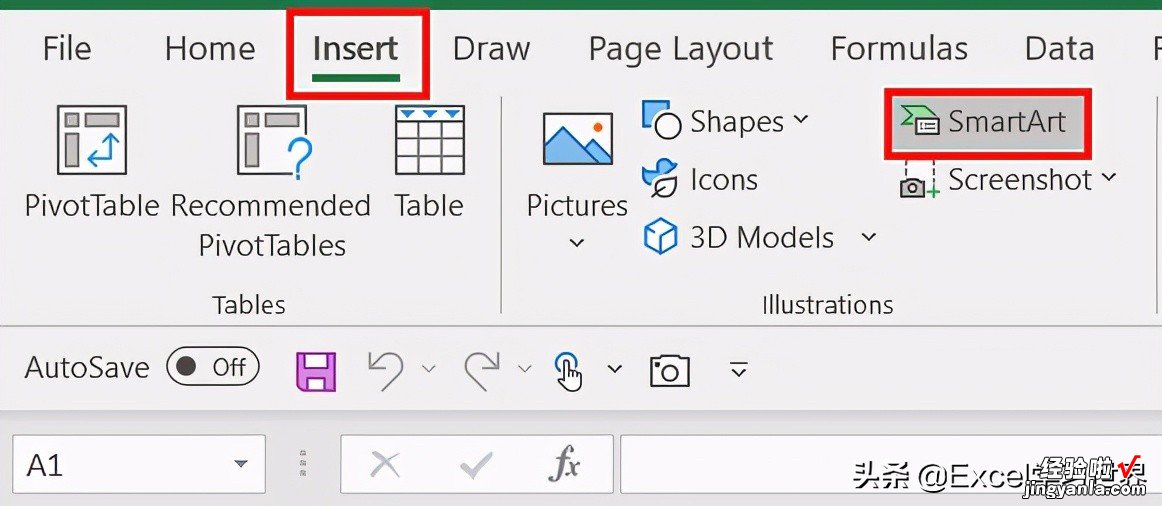
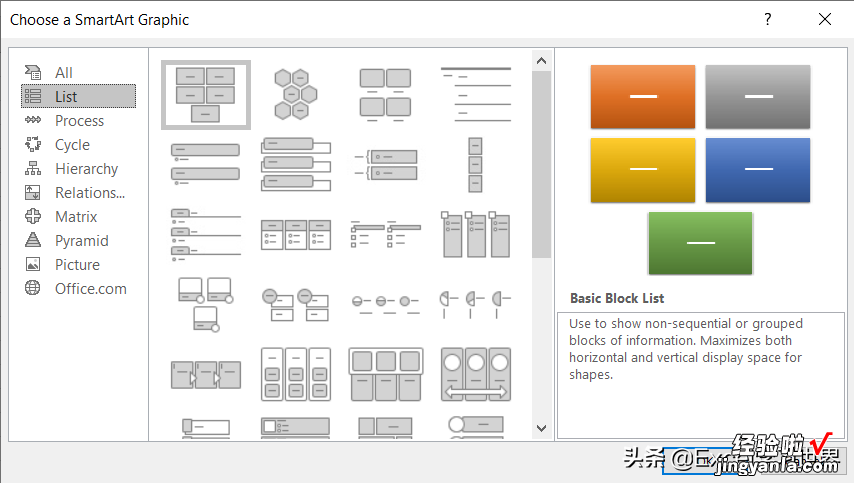
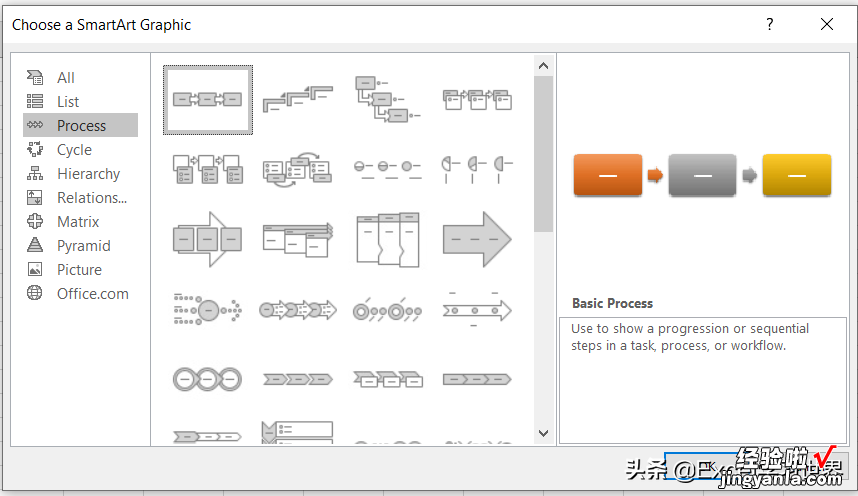
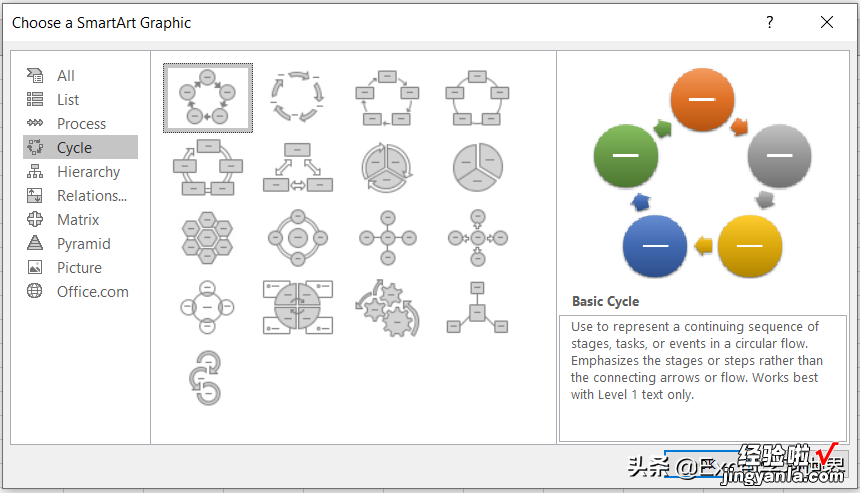
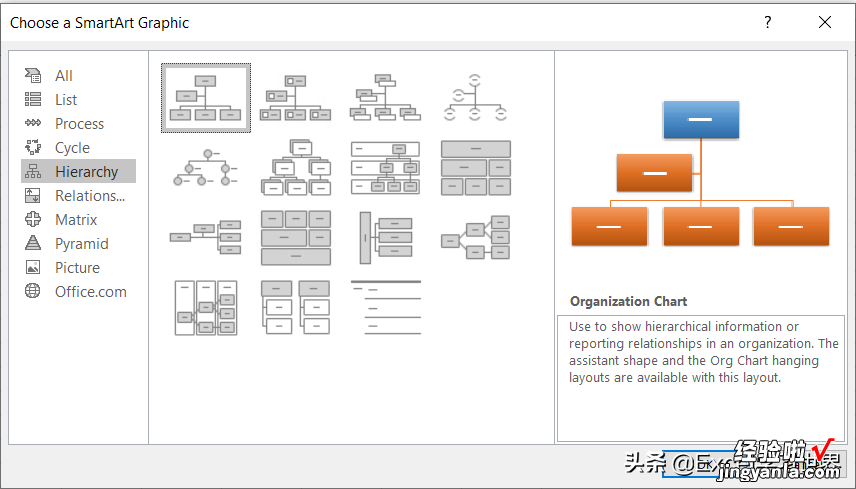
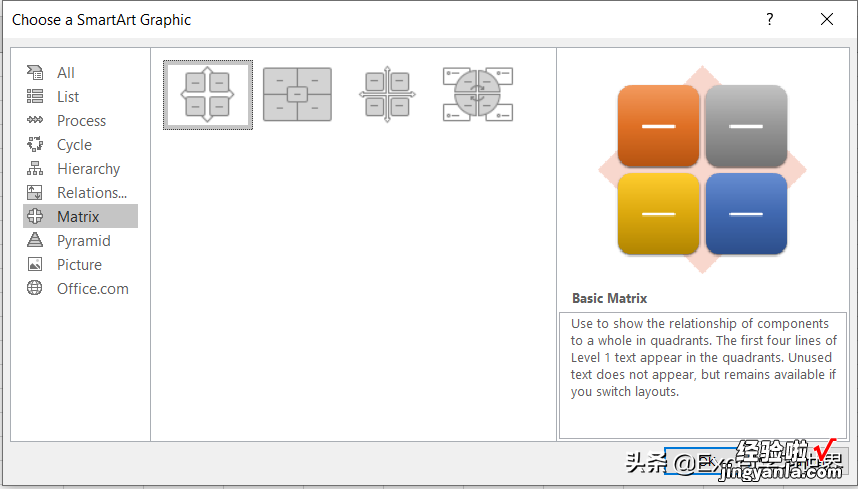
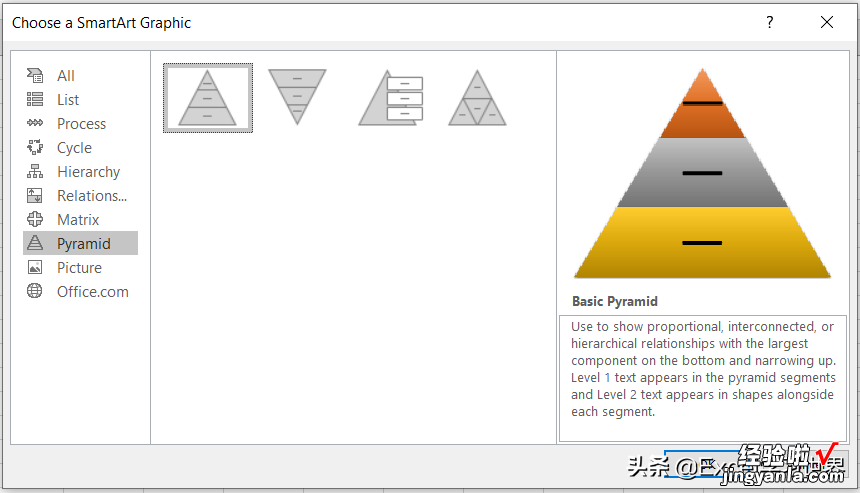

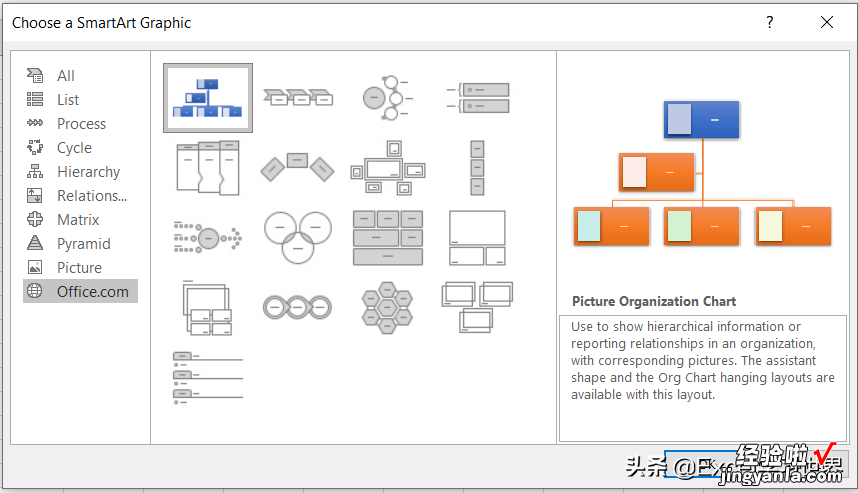
图标:
图标就真的是 O365 版本才开始出现的好东西 , 不仅 Excel , 整个 Office 全家桶里都有 。
以前我工作中需要用到图标的时候,都是去搜索,效率很低,还常常找不到合适的 。自从有了图标,基本上工作中需要展示的基本上这里都能找到 。微软这波升级算是很走心了 。
比如,象下面这样 。
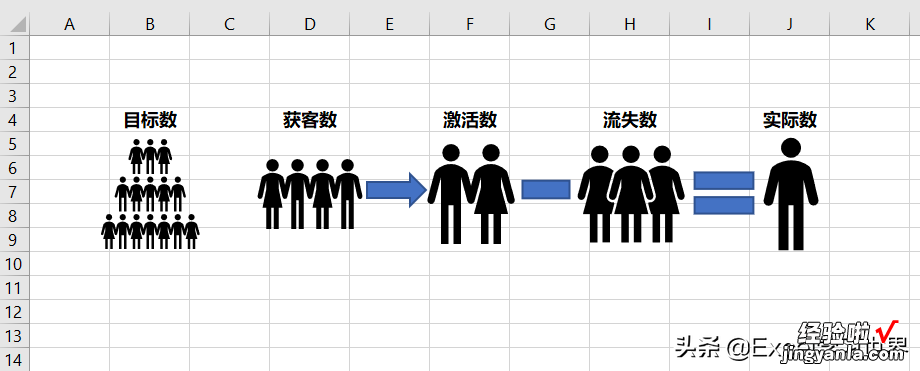
图标可以从菜单栏的“插入”-->“图标”找到 。
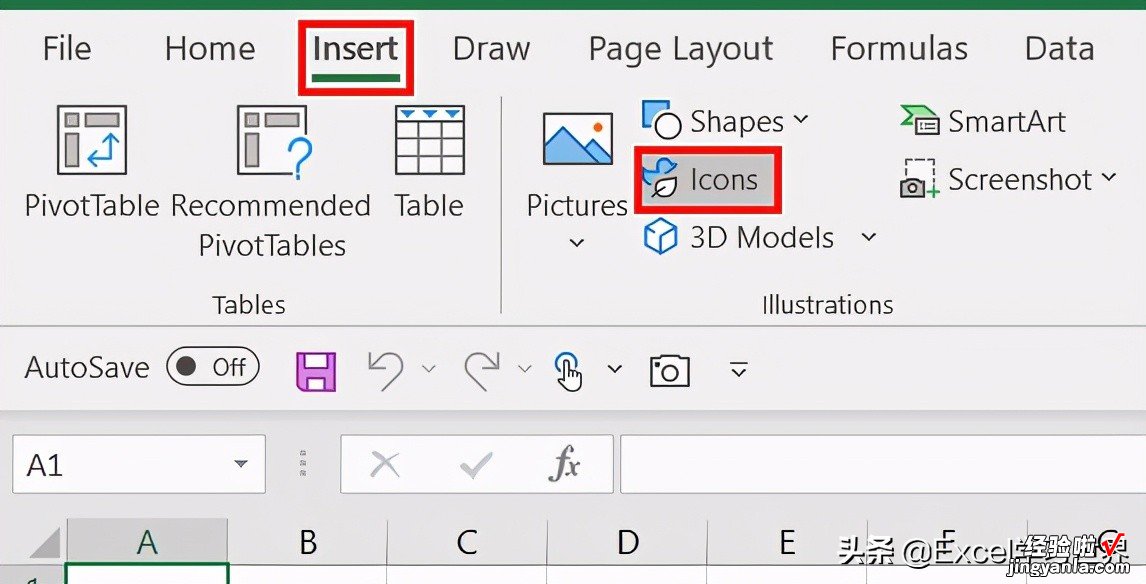
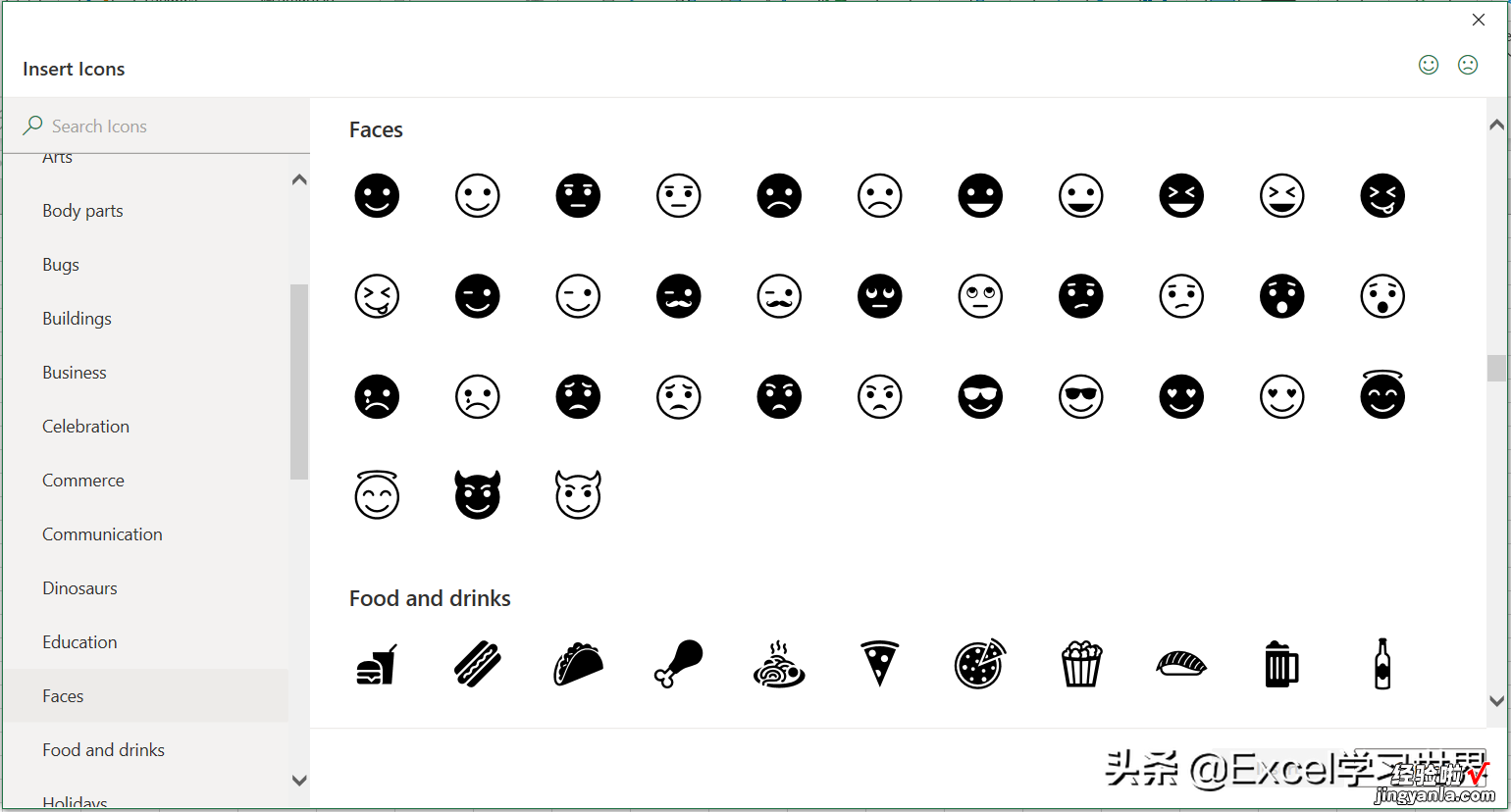
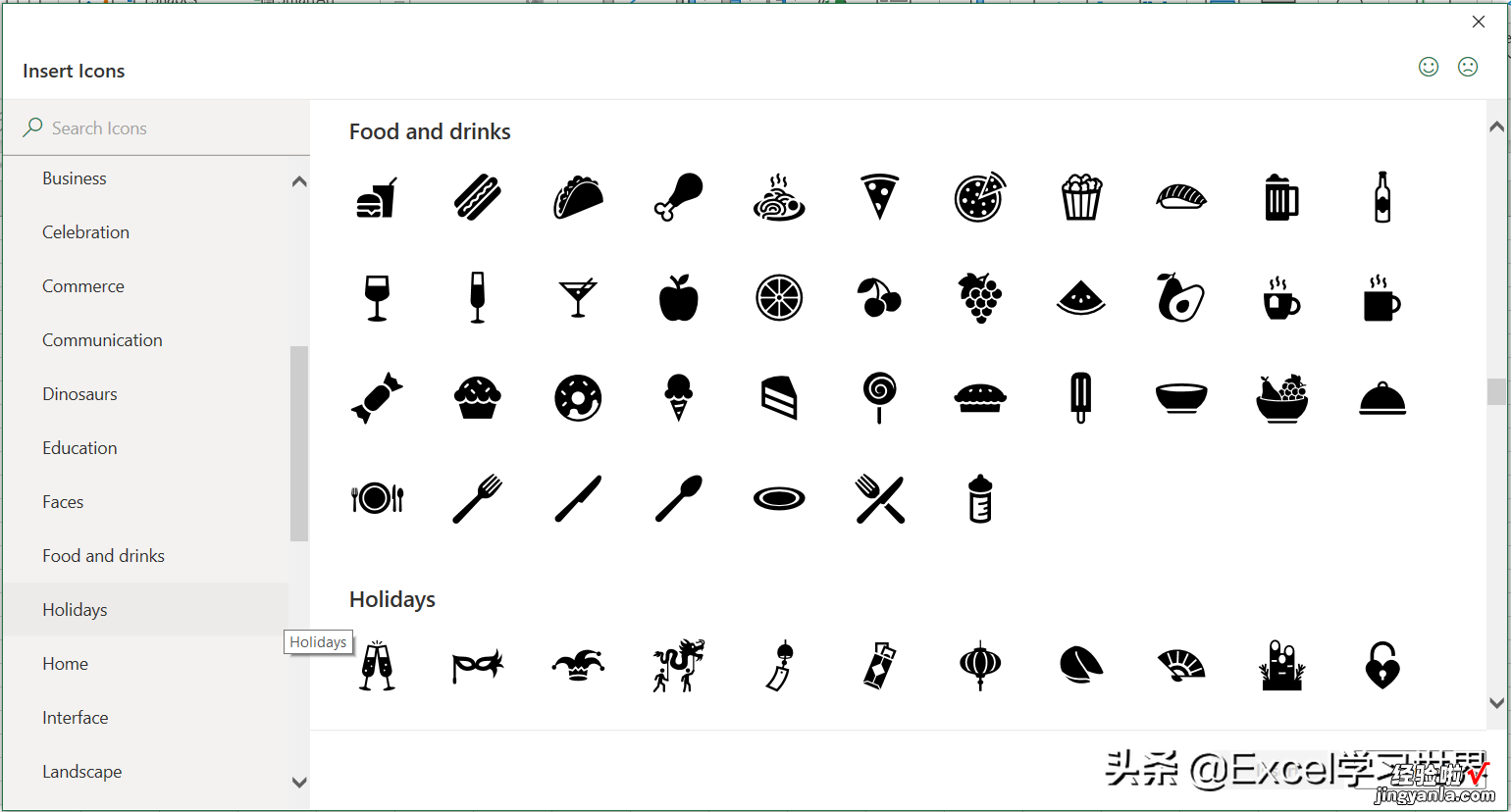
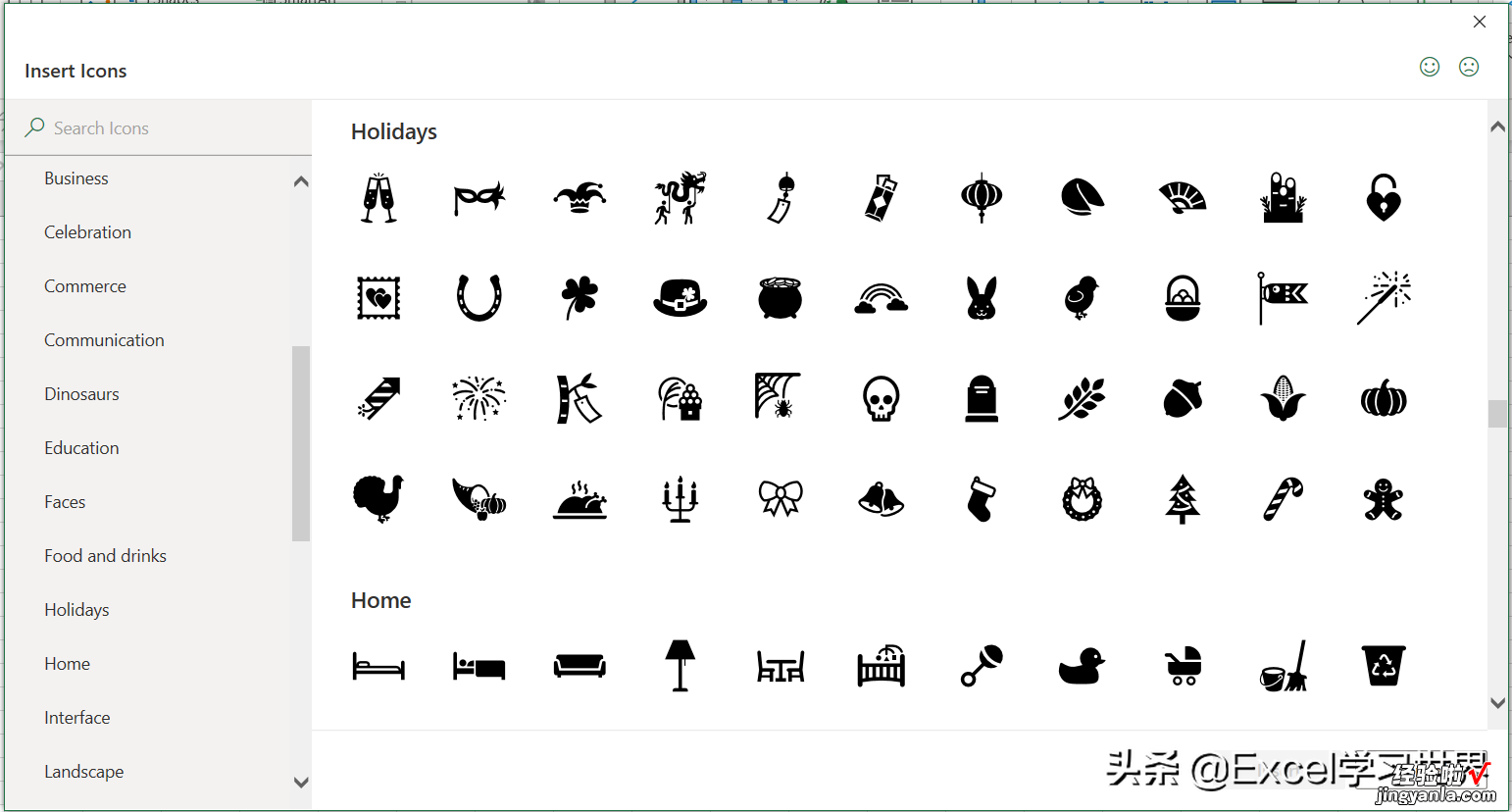
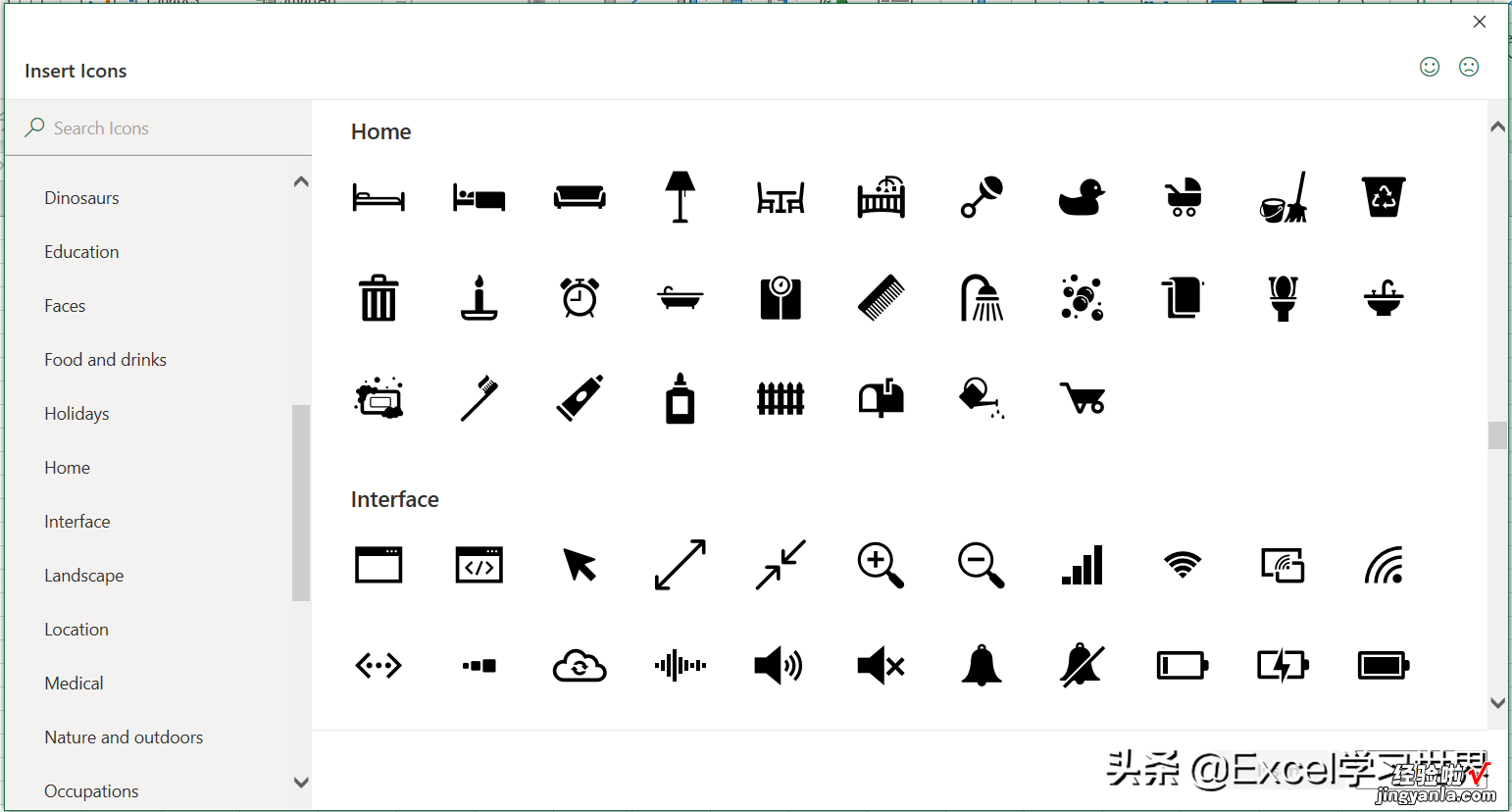
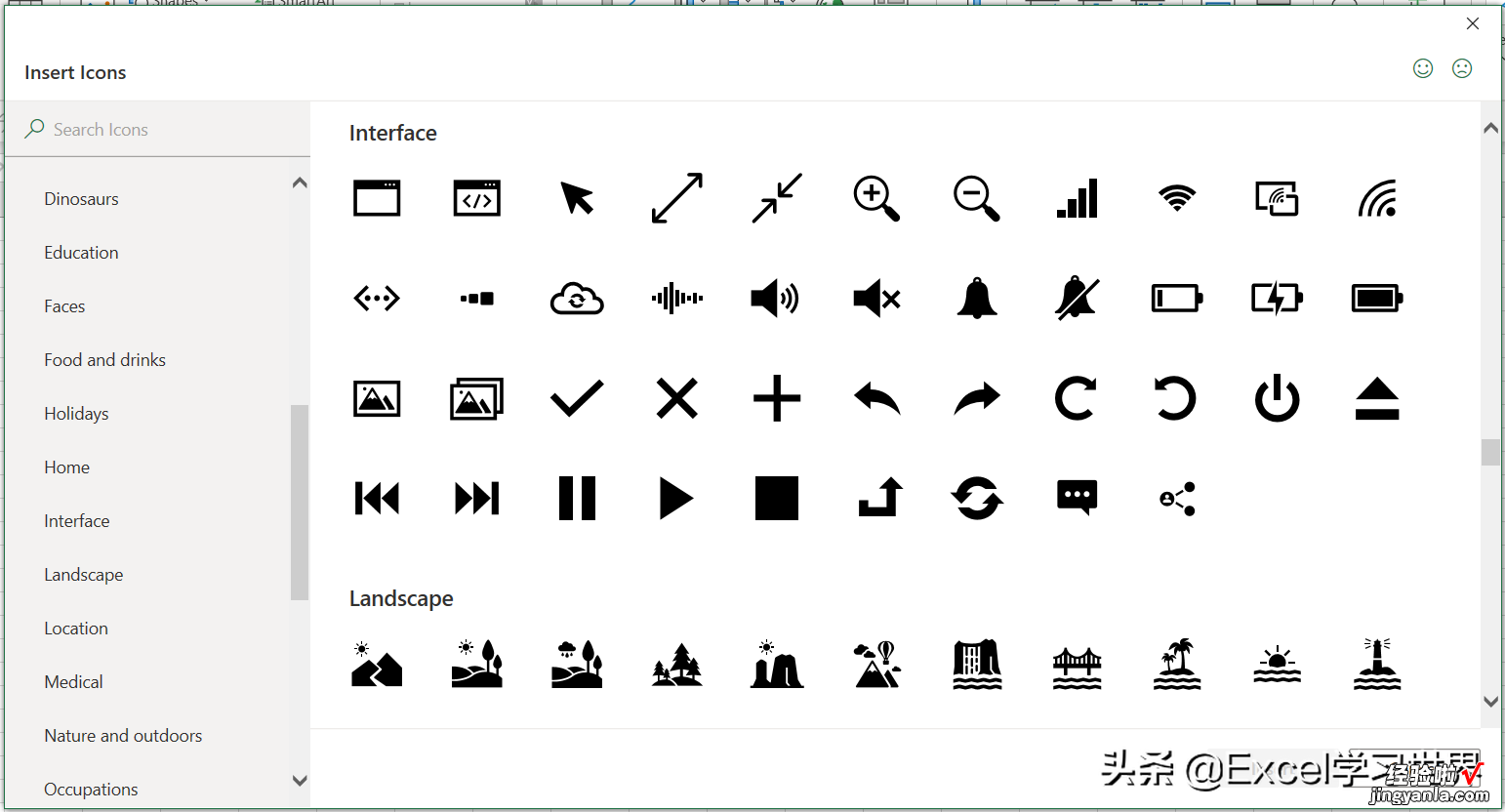

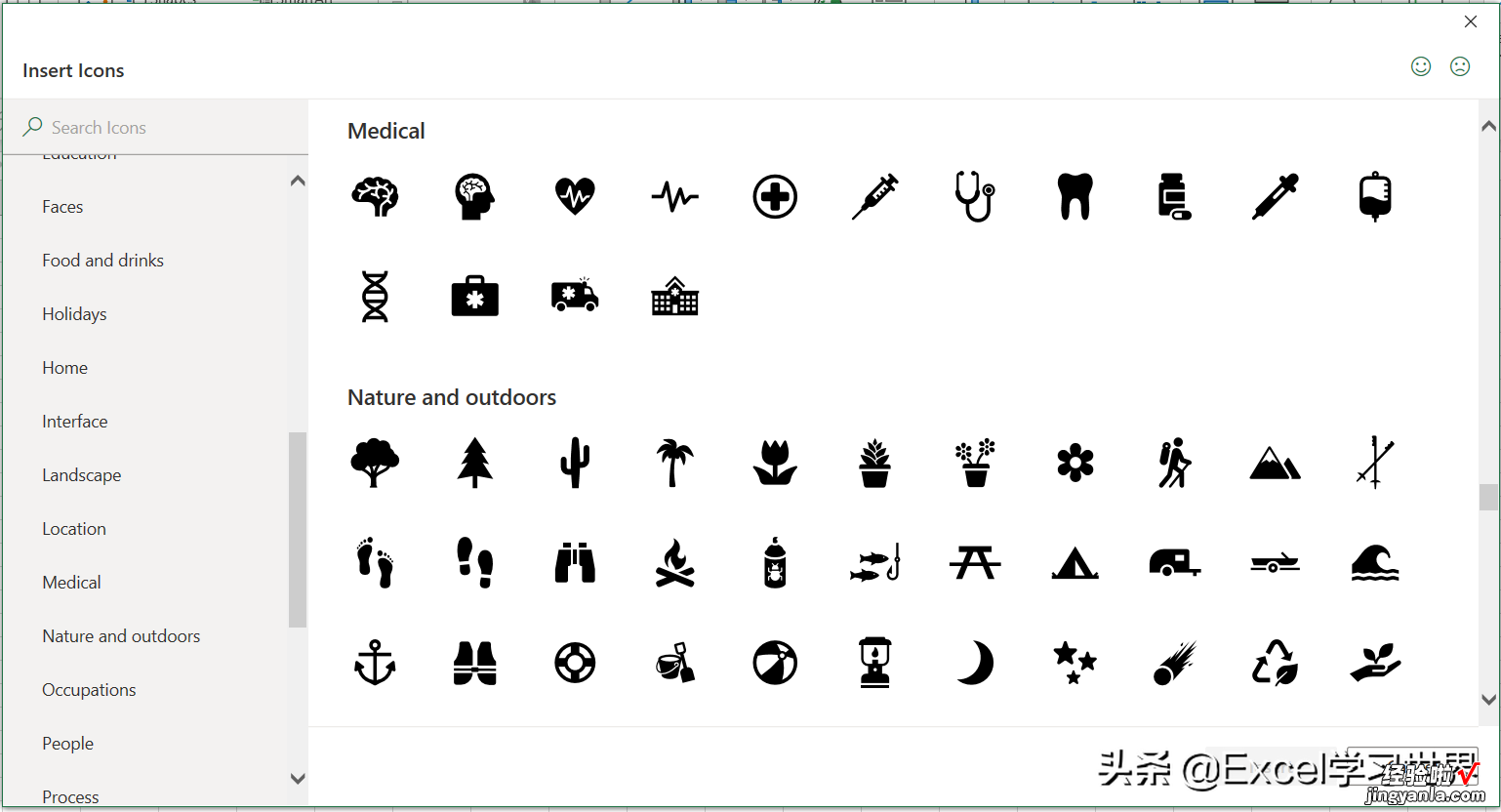
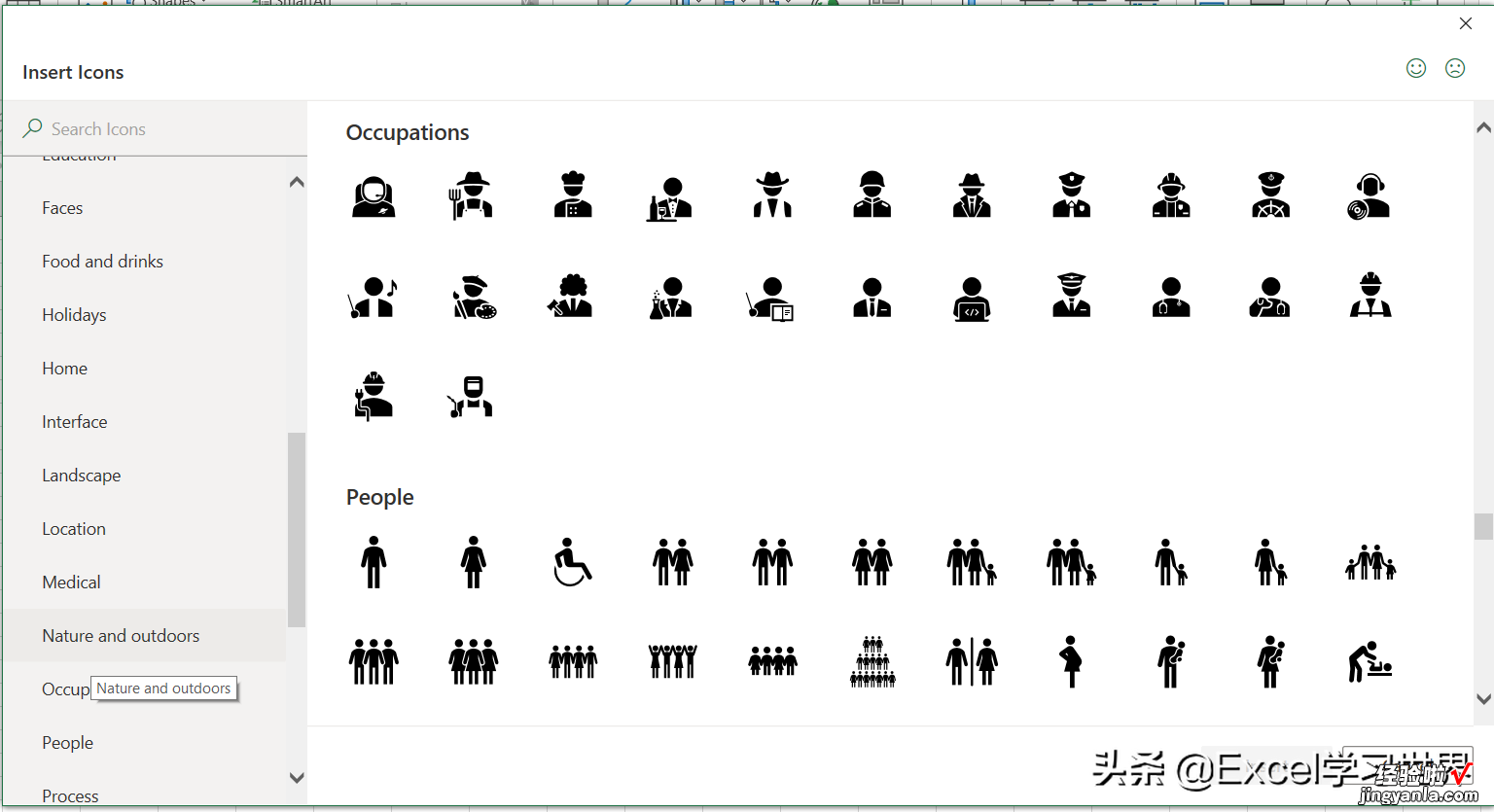
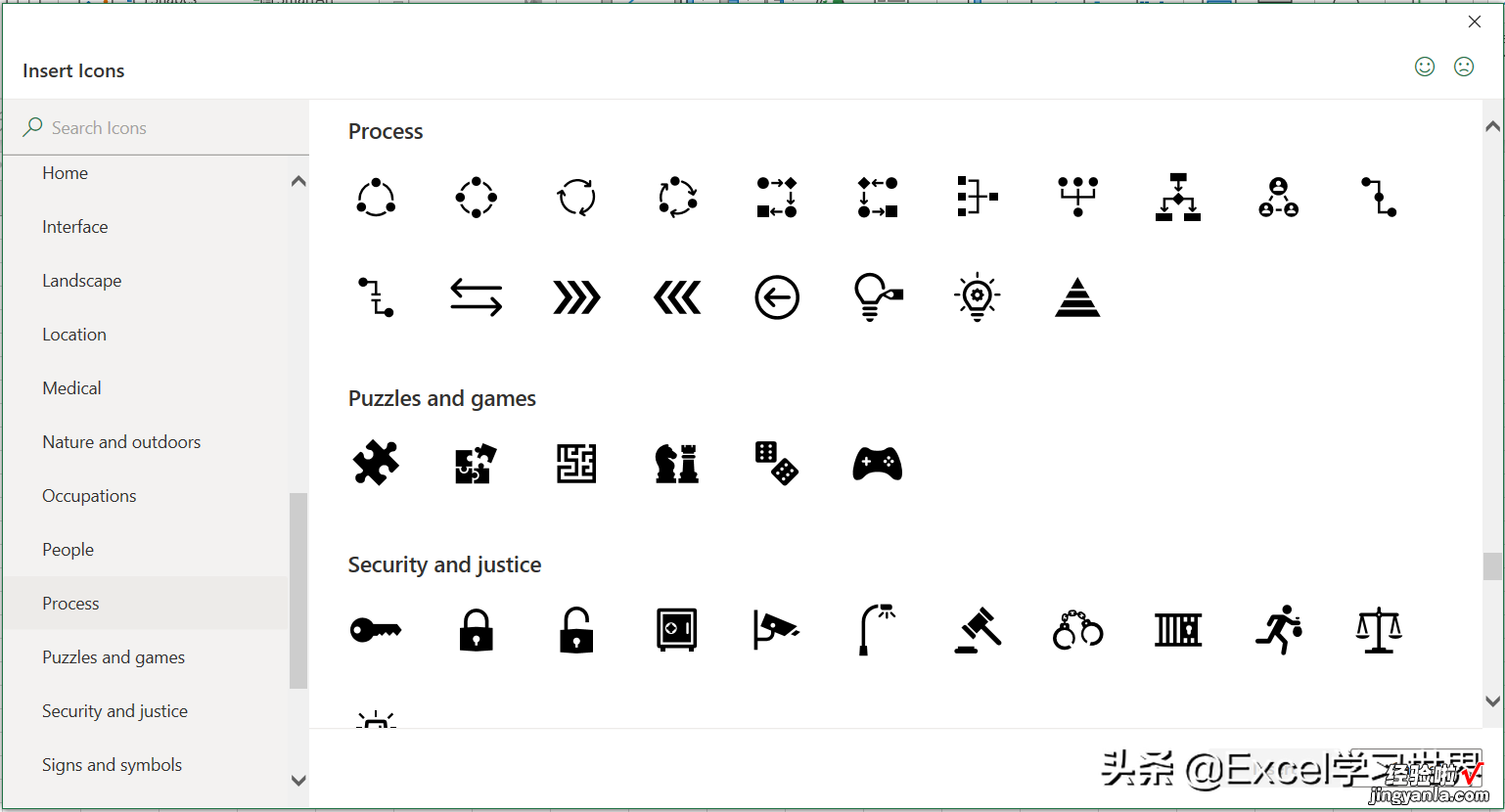
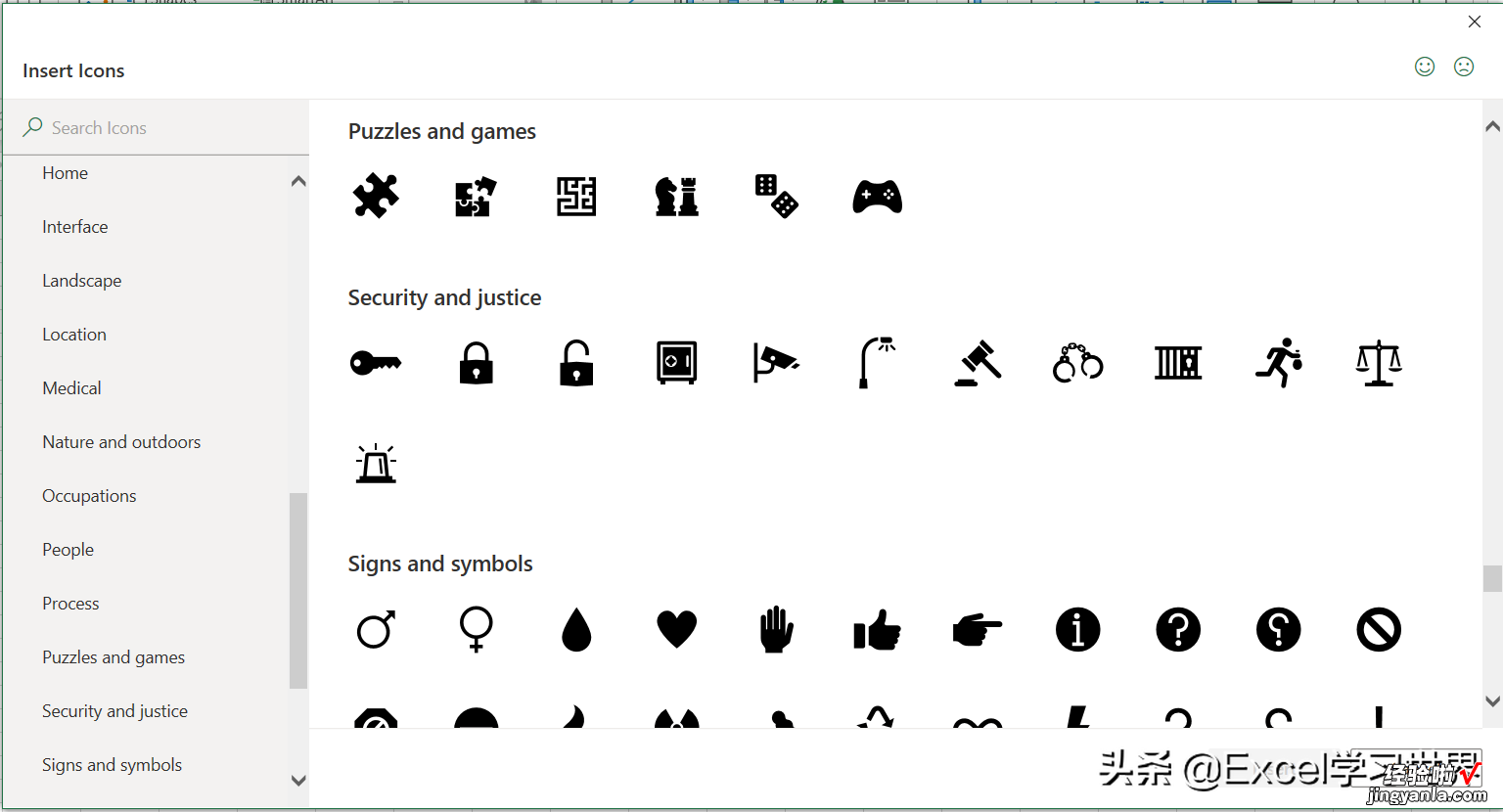
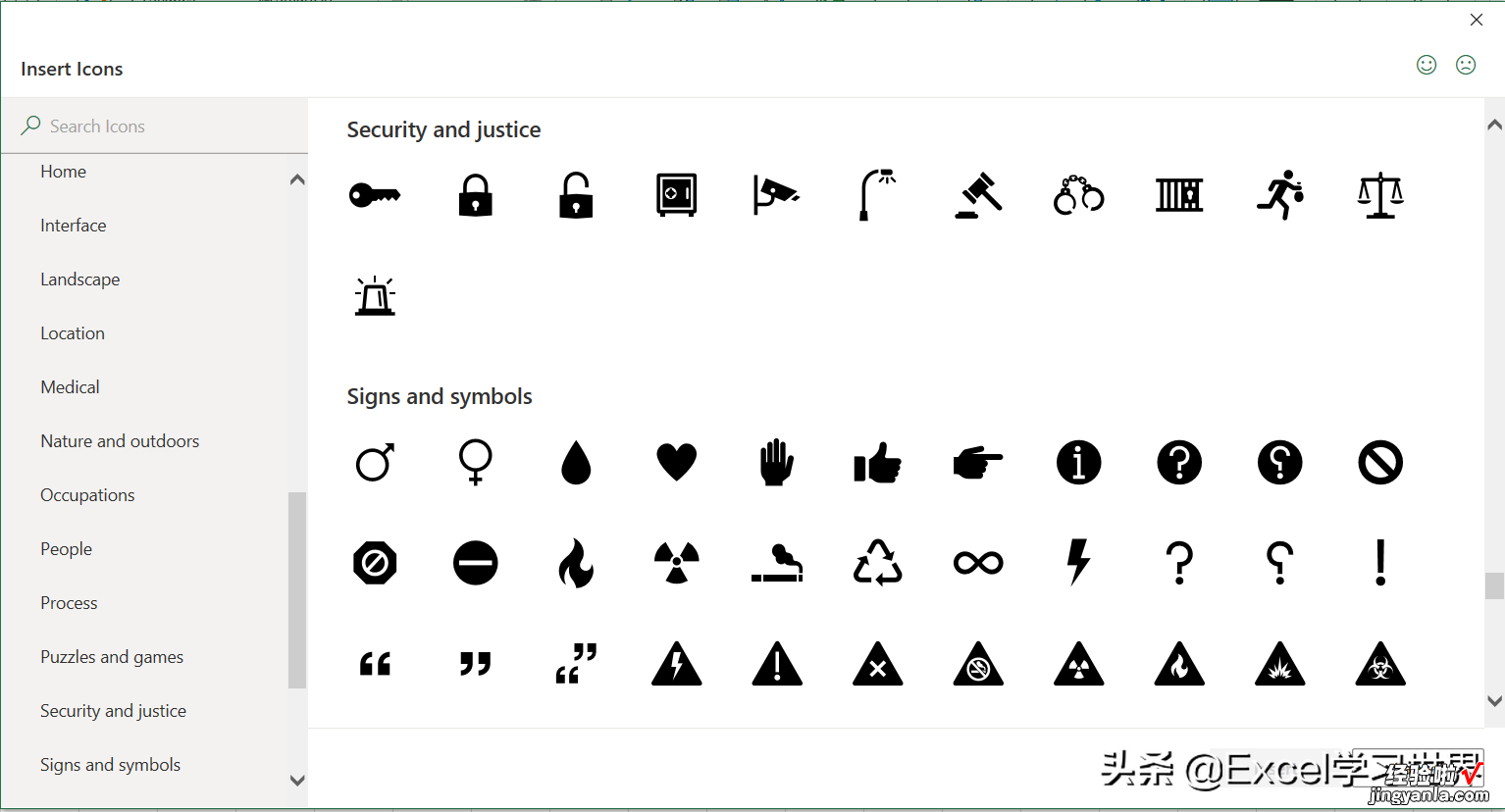
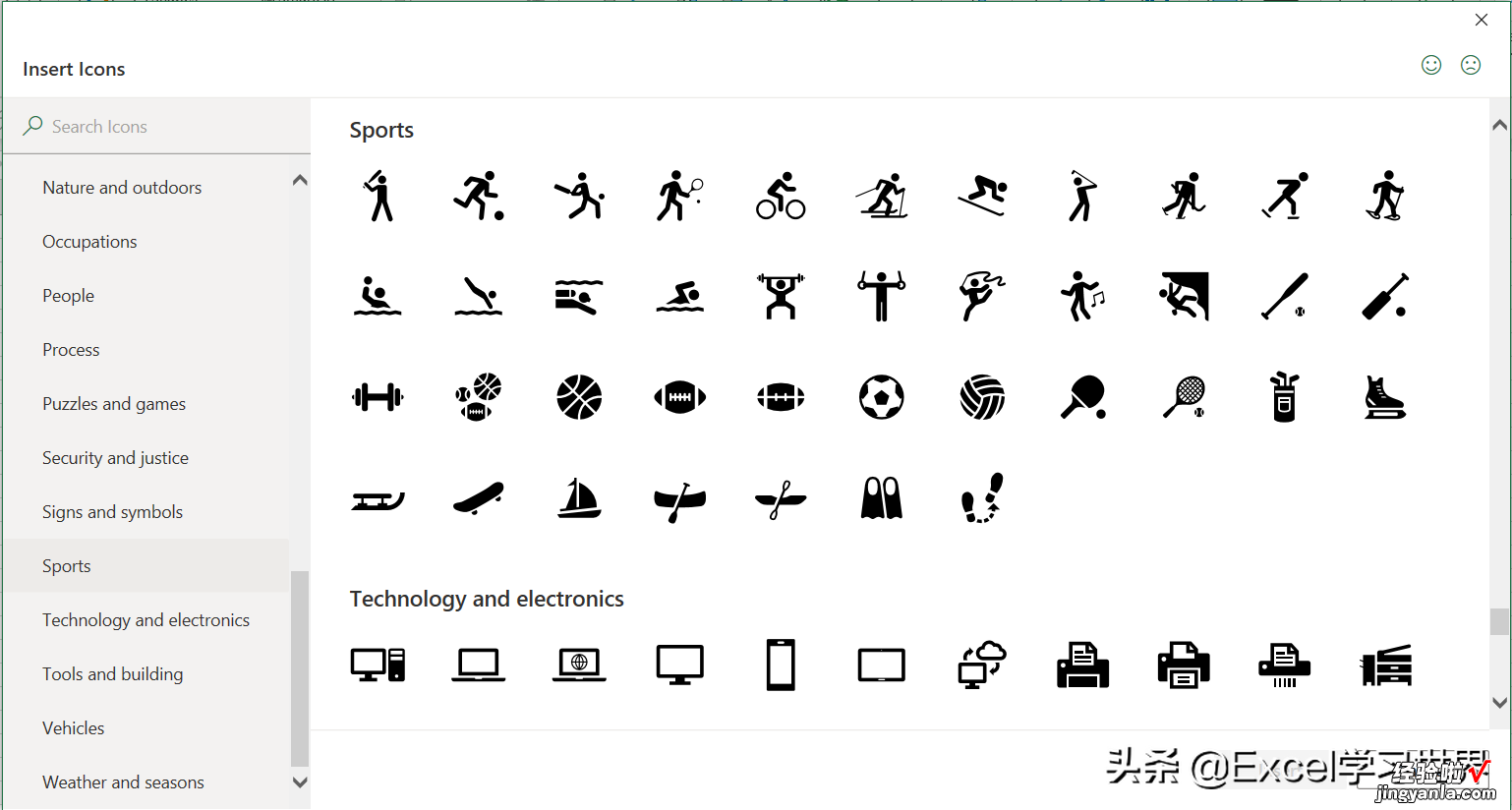
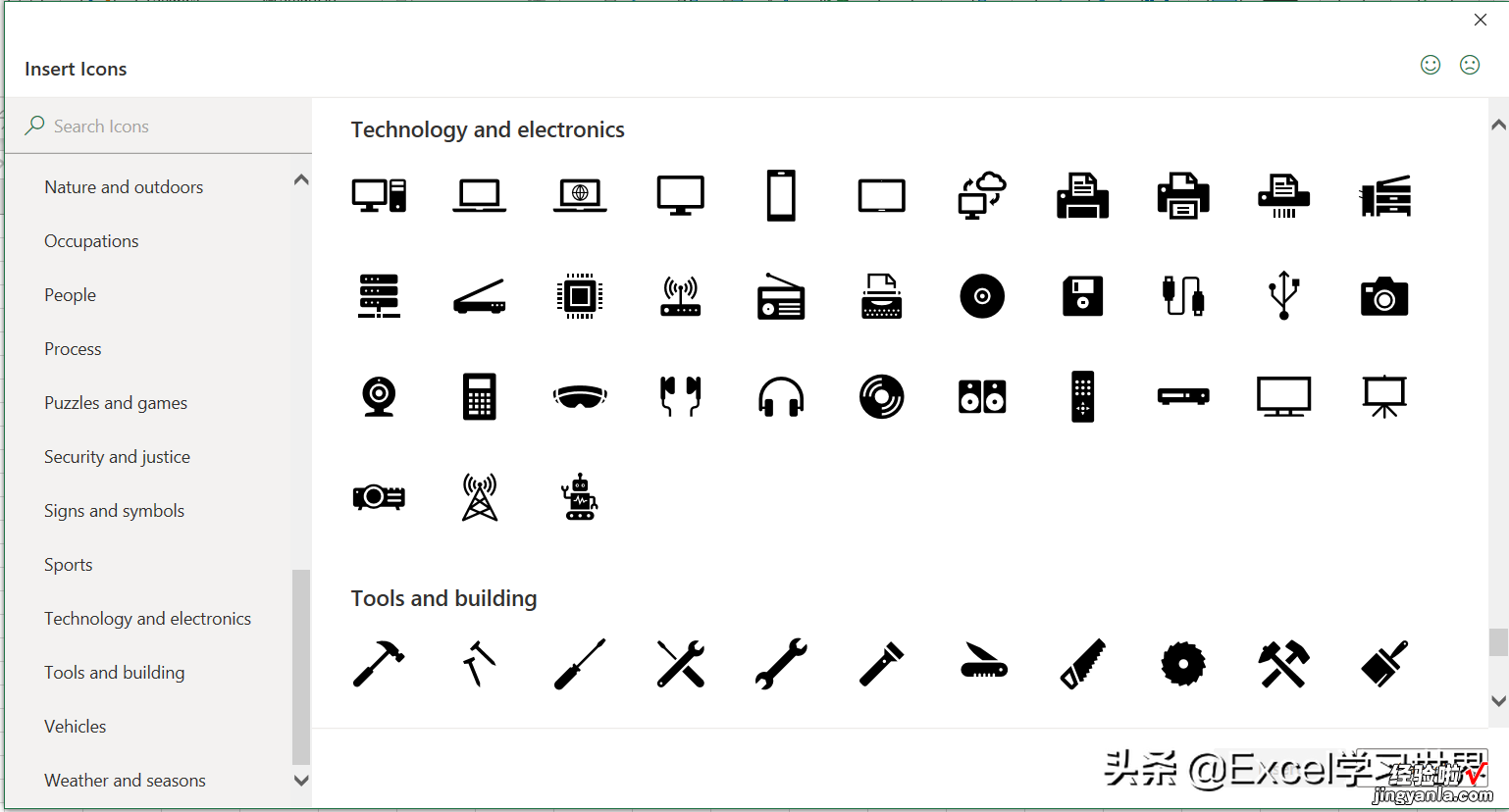
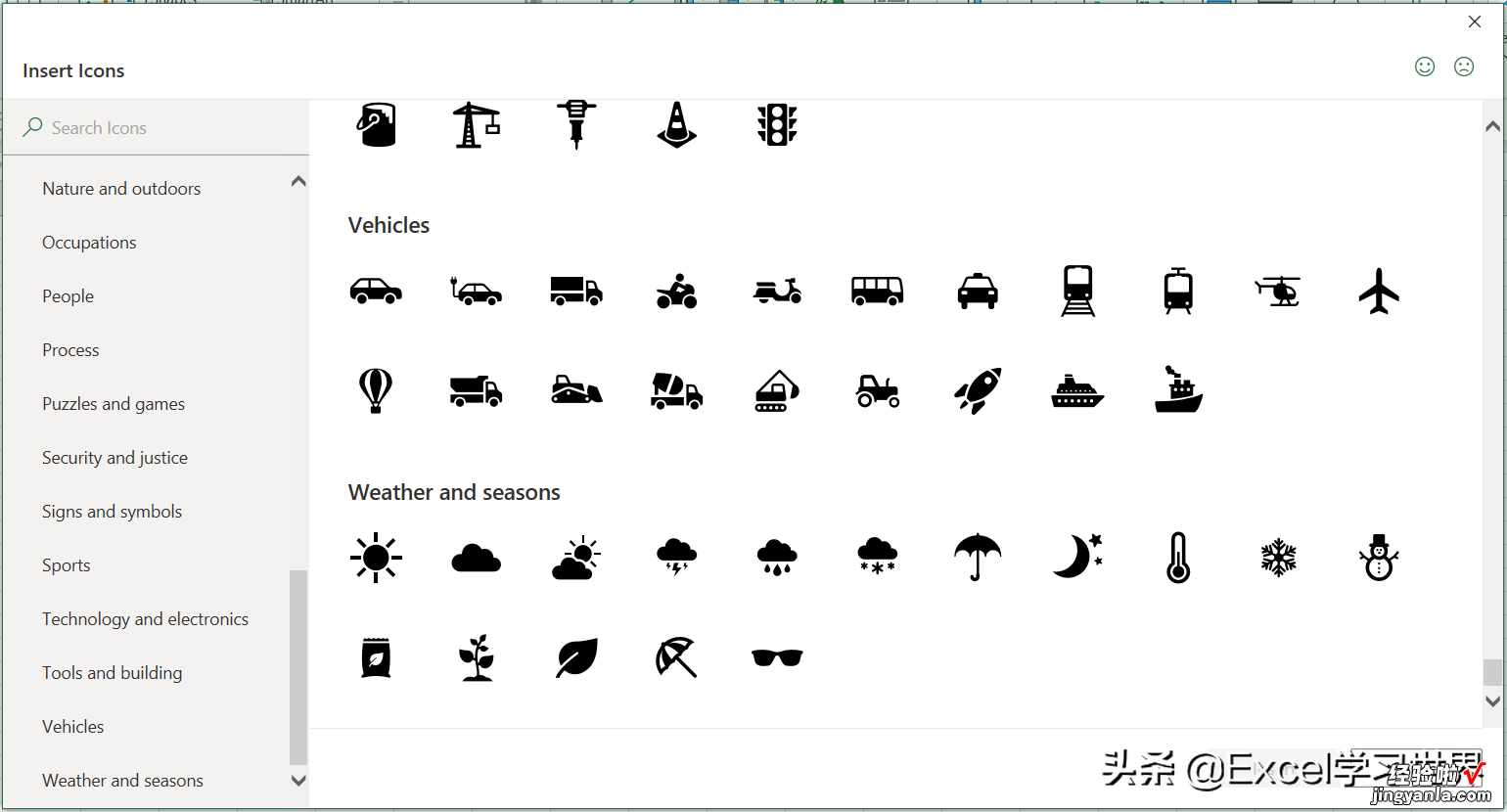
很多同学会觉得 Excel 单个案例讲解有些碎片化,初学者未必能完全理解和掌握 。不少同学都希望有一套完整的图文教学,从最基础的概念开始,一步步由简入繁、从入门到精通,系统化地讲解 Excel 的各个知识点 。
【不用再满世界搜索了,Excel O365 的图标几乎能满足所有工作中所需】现在终于有了,以下专栏,从最基础的操作和概念讲起 , 用生动、有趣的案例带大家逐一掌握 Excel 的操作技巧、快捷键大全、函数公式、数据透视表、图表、打印技巧等……学完全本,你也能成为 Excel 高手 。
